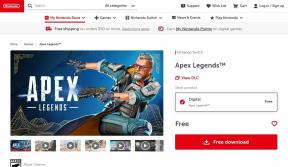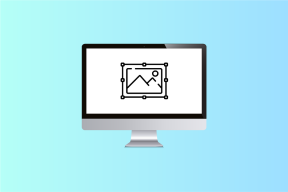გაასწორეთ Adblock აღარ მუშაობს YouTube-ზე
Miscellanea / / November 28, 2021
რეკლამა შეიძლება იყოს ყველაზე შემაშფოთებელი რამ მთელ პლანეტაზე და არა მხოლოდ ინტერნეტში. ყოფილზე ბევრად უფრო მიჯაჭვული, ისინი მიყვებიან ყველგან, სადაც კი მიდიხარ მსოფლიო ქსელში. მიუხედავად იმისა, რომ რეკლამები ვებგვერდებზე ჯერ კიდევ ასატანია, რეკლამები, რომლებიც უკრავს YouTube ვიდეოების წინ, შეიძლება საკმაოდ გამაღიზიანებელი იყოს. საბედნიეროდ, მათი უმეტესობის გამოტოვება შესაძლებელია რამდენიმე წამის შემდეგ (ზუსტად 5). თუმცა, ზოგიერთს მთლიანად უნდა უყუროთ.
ორიოდე წლის წინ, ერთი უნდა fiddle ერთად JavaScript ვებსაიტი რეკლამებისგან თავის დასაღწევად. ახლა არის მრავალი ბრაუზერის გაფართოება, რომელიც ამას აკეთებს თქვენთვის. ყველა რეკლამის დაბლოკვის აპლიკაციიდან, Adblock ალბათ ყველაზე პოპულარულია. Adblock ავტომატურად ბლოკავს ყველა რეკლამას ინტერნეტში, რათა მოგაწოდოთ დათვალიერების უკეთესი გამოცდილება.
თუმცა, Google-ის მიერ ბოლოდროინდელი პოლიტიკის ცვლილების შემდეგ, Adblock-მა ვერ შეძლო YouTube-ზე წინასწარი ან შუა ვიდეო რეკლამის დაბლოკვა. ქვემოთ განვიხილეთ რამდენიმე მეთოდი გაასწორეთ Adblock არ მუშაობს YouTube-ის პრობლემაზე.
რატომ არის რეკლამები მნიშვნელოვანი?
კრეატიული ბაზრის რომელ მხარეს მოხვდებით, თქვენ ან გიყვართ რეკლამები, ან აბსოლუტურად გძულთ ისინი. კონტენტის შემქმნელებისთვის, როგორიცაა YouTubers და ბლოგერები, რეკლამები შემოსავლის ძირითად წყაროს წარმოადგენს. რაც შეეხება კონტენტის მომხმარებლებს, რეკლამები სხვა არაფერია, თუ არა უმნიშვნელო ყურადღების გაფანტვა.
მხოლოდ YouTube-ზე კონცენტრირებით, თქვენი საყვარელი შემქმნელები იხდიან რეკლამაზე მიღებული დაწკაპუნების რაოდენობის, კონკრეტული რეკლამის ყურების დროის და ა.შ. YouTube, რომელიც არის უფასო სერვისის გამოყენება ყველასთვის (გარდა YouTube Premium-ისა და Red-ის კონტენტისა), ეყრდნობა მხოლოდ რეკლამებს, რათა გადაუხადოს შემქმნელებს თავის პლატფორმაზე. მართალი გითხრათ, მილიარდობით უფასო ვიდეოსთვის, YouTube გვთავაზობს რამდენიმე რეკლამას დროდადრო, უფრო მეტია, ვიდრე სამართლიანი გარიგება.
ასე რომ, მიუხედავად იმისა, რომ თქვენ შეიძლება ისიამოვნოთ რეკლამის ბლოკატორებით და კონტენტის მოხმარებით ყოველგვარი შემაშფოთებელი რეკლამის გარეშე, მათ ასევე შეუძლიათ იყავით მიზეზი იმისა, რომ თქვენი საყვარელი შემქმნელი გამოიმუშავებს იმაზე ნაკლებ ფულს, ვიდრე ადამიანი იმსახურებს თავისი ძალისხმევისთვის.
YouTube-მა, როგორც რეკლამის ბლოკატორების მზარდი გამოყენების საწინააღმდეგოდ, შეცვალა თავისი პოლიტიკა გასული წლის დეკემბერში. პოლიტიკის ცვლილება მიზნად ისახავს მთლიანად აკრძალოს რეკლამის ბლოკერების გამოყენება და დაბლოკოს მომხმარებლის ანგარიშები, რომლებიც მათ იყენებენ. მიუხედავად იმისა, რომ ასეთი აკრძალვები ჯერ არ არის დაფიქსირებული, შეიძლება დაგჭირდეთ იცოდეთ.
ჩვენ, პრობლემების აღმოფხვრაში, ასევე დიდწილად ვეყრდნობით შემოსავალს, რომელიც გენერირებულია რეკლამებით, რომლებსაც ხედავთ ჩვენს ვებგვერდებზე. მათ გარეშე, ჩვენ ვერ შევძლებთ ჩვენს მკითხველს მივაწოდოთ იგივე რაოდენობის უფასო ინსტრუქციები და სახელმძღვანელო მათი ტექნიკური გამოცანებისთვის.
განიხილეთ რეკლამის ბლოკერების გამოყენების შეზღუდვა ან მათი მთლიანად წაშლა თქვენი ვებ ბრაუზერებიდან თქვენი საყვარელი YouTube შემქმნელების, ბლოგერების, ვებსაიტების მხარდასაჭერად; და მიეცით მათ საშუალება გააკეთონ ის, რაც მათ უყვართ იმ მდიდარი და გასართობი შინაარსის სანაცვლოდ, რომელსაც ისინი აწვდიან აბსოლუტურად უსასყიდლოდ.
შინაარსი
- როგორ გამოვასწოროთ Adblock აღარ მუშაობს YouTube-ის პრობლემაზე?
- მეთოდი 1: გამოდით და შედით თქვენს YouTube ანგარიშზე
- მეთოდი 2: გამორთეთ და ხელახლა ჩართეთ Adblock გაფართოება
- მეთოდი 3: განაახლეთ ან ხელახლა დააინსტალირეთ Adblock უახლეს ვერსიაზე
- მეთოდი 4: განაახლეთ Adblock ფილტრების სია
როგორ გამოვასწოროთ Adblock აღარ მუშაობს YouTube-ის პრობლემაზე?
Adblock-ის ხელახლა მუშაობა YouTube-ზე საკმაოდ მარტივია. იმის გამო, რომ რეკლამები ძირითადად დაკავშირებულია თქვენს Google ანგარიშთან (თქვენი ძიების ისტორია), შეგიძლიათ სცადოთ გასვლა და მასში დაბრუნება, დროებით გამორთოთ Adblock და შემდეგ ხელახლა ჩართოთ ან განაახლოთ Adblock-ის ფილტრების სია. თუ პრობლემა გამოწვეულია გაფართოების ხარვეზის გამო, თქვენ მოგიწევთ მისი ხელახლა ინსტალაცია ერთად.
მეთოდი 1: გამოდით და შედით თქვენს YouTube ანგარიშზე
სანამ გადავიდოდით მეთოდებზე, რომლებიც მოიცავს Adblock გაფართოების არევას, სცადეთ გახვიდეთ თქვენი YouTube ანგარიშიდან და შემდეგ ისევ შეხვიდეთ. მოხსენებული იქნა, რომ ეს საკითხი გადაჭრის ზოგიერთი მომხმარებლისთვის, ასე რომ თქვენ ასევე შეგიძლიათ გადახედოთ მას.
1. დაიწყეთ გახსნითhttps://www.youtube.com/ ახალ ჩანართში შესაბამის ბრაუზერში.
თუ უკვე გაქვთ რომელიმე YouTube ქვეგვერდი ან ვიდეო გახსნილია არსებულ ჩანართში დააწკაპუნეთ YouTube ლოგო იმყოფება ვებგვერდის მარცხენა კუთხეში YouTube-ის სახლში დასაბრუნებლად.
2. დააწკაპუნეთ თქვენს წრიული პროფილის/ანგარიშის ხატულა ზედა მარჯვენა კუთხეში სხვადასხვა ანგარიშებსა და YouTube-ის ვარიანტებზე წვდომისთვის.
3. შემდეგი ანგარიშების მენიუდან დააწკაპუნეთ Სისტემიდან გამოსვლა და დახურეთ ჩანართი. განაგრძეთ და ასევე დახურეთ თქვენი ბრაუზერი.

4. ხელახლა გაუშვით ბრაუზერი, ჩაწერეთ youtube.com მისამართის ზოლში და დააჭირეთ Enter.
5. ამჯერად, ვებგვერდის ზედა მარჯვენა კუთხეში, თქვენ უნდა ნახოთ ა Შებრძანდით ღილაკი. უბრალოდ დააწკაპუნეთ მასზე და შეიყვანეთ თქვენი ანგარიშის რწმუნებათა სიგელებიs (ფოსტის მისამართი და პაროლი) შემდეგ გვერდზე და დააჭირეთ Enter, რათა კვლავ შეხვიდეთ თქვენს YouTube ანგარიშში.

6. დააწკაპუნეთ რამდენიმე შემთხვევით ვიდეოები, რათა დაადასტუროთ, არის თუ არა Adblock ისევ დაიწყო რეკლამების დაბლოკვა თუ არა.
ასევე წაიკითხეთ:17 საუკეთესო Adblock ბრაუზერი Android-ისთვის (2020)
მეთოდი 2: გამორთეთ და ხელახლა ჩართეთ Adblock გაფართოება
არაფერი აგვარებს ტექნიკურ პრობლემებს, როგორიცაა მარადმწვანე გამორთვის და ხელახლა ჩართვის მეთოდი. YouTube-ის შეცვლილი პოლიტიკა უკრავდა გამოტოვებულ რეკლამებს Adblock-ით აღჭურვილ ბრაუზერებზე. მიუხედავად იმისა, რომ პირებს, რომლებიც არ იყენებენ Adblock-ს, უნდა გაუმკლავდეთ მხოლოდ გამოტოვებას რეკლამებს. YouTube-ის ამ მიუკერძოებლობის მარტივი გამოსავალი არის Adblock-ის გამორთვა მოკლე დროით და შემდეგ ხელახლა ჩართვა.
Google Chrome-ის მომხმარებლებისთვის:
1. როგორც აშკარაა, დაიწყეთ ბრაუზერის აპლიკაციის გაშვებით და დააჭირეთ სამ ვერტიკალურ წერტილს (ან სამი ჰორიზონტალური ზოლი, Chrome-ის ვერსიიდან გამომდინარე) წარმოდგენილია ბრაუზერის ფანჯრის ზედა მარჯვენა კუთხეში.
2. მომდევნო ჩამოსაშლელ მენიუში გადაიტანეთ მაუსის ზემოთ მეტი ინსტრუმენტები ქვემენიუს გახსნის ვარიანტი.
3. Დან მეტი ინსტრუმენტები ქვემენიუ, დააწკაპუნეთ გაფართოებები.
(ასევე შეგიძლიათ თქვენს Google Chrome გაფართოებებზე წვდომა შემდეგი URL-ით chrome://extensions/)

4. დაბოლოს, იპოვნეთ თქვენი Adblock გაფართოება და გამორთვა ის მის გვერდით გადამრთველზე დაწკაპუნებით.
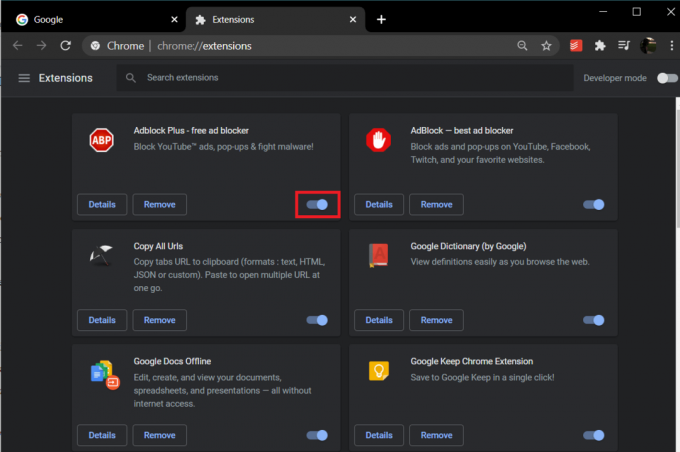
Microsoft Edge მომხმარებლებისთვის:
1. Chrome-ის მსგავსად, დააწკაპუნეთ სამ ჰორიზონტალურ წერტილზე ფანჯრის ზედა მარჯვენა კუთხეში და აირჩიეთ გაფართოებები ჩამოსაშლელი მენიუდან. (ან აკრიფეთ edge://extensions/ URL ზოლში და დააჭირეთ Enter)

2. გამორთეთ Adblock გადამრთველის გამორთვით.

Mozilla Firefox-ის მომხმარებლებისთვის:
1. დააჭირეთ სამ ჰორიზონტალურ ზოლს ზედა მარჯვენა კუთხეში და შემდეგ აირჩიეთ დანამატები პარამეტრების მენიუდან. ალტერნატიულად, შეგიძლიათ დააჭიროთ კლავიატურის კომბინაციას Ctrl + Shift + A, რათა შეხვიდეთ დამატებების გვერდზე თქვენს Firefox ბრაუზერში. (ან ეწვიეთ შემდეგ URL შესახებ: დამატებები)

2. გადართეთ გაფართოებები განყოფილება და გამორთეთ Adblock ჩართვა-გამორთვა გადამრთველზე დაწკაპუნებით.
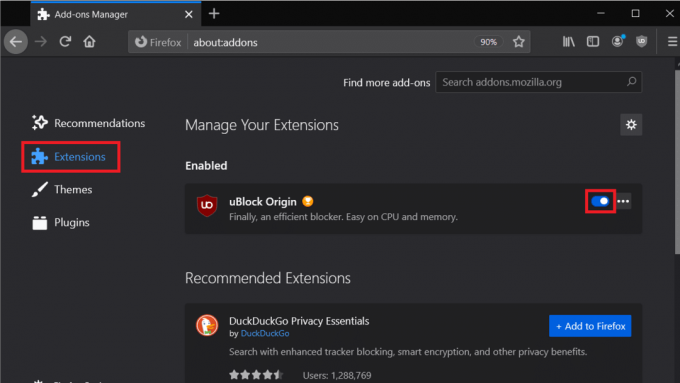
მეთოდი 3: განაახლეთ ან ხელახლა დააინსტალირეთ Adblock უახლეს ვერსიაზე
სავსებით შესაძლებელია, რომ Adblock არ მუშაობს YouTube-ზე, გაფართოების გარკვეული კონსტრუქციის თანდაყოლილი ხარვეზის გამო. ამ შემთხვევაში, დეველოპერებმა სავარაუდოდ გამოუშვეს ახალი ვერსია ხარვეზის გამოსწორებით და ყველაფერი რაც თქვენ უნდა გააკეთოთ არის მისი განახლება.
ნაგულისხმევად, ბრაუზერის ყველა გაფართოება ავტომატურად განახლდება. თუმცა, თქვენ ასევე შეგიძლიათ განაახლოთ ისინი ხელით თქვენი ბრაუზერის გაფართოების მაღაზიის საშუალებით.
1. მიჰყევით წინა მეთოდში ახსნილ ნაბიჯებს და დაეშვით მასზე გაფართოებების გვერდი თქვენი შესაბამისი ვებ ბრაუზერის.
2. დააწკაპუნეთ ამოღება (ან დეინსტალაცია) ღილაკი გვერდით დაბლოკეთ Adblock და დაადასტურეთ თქვენი ქმედება, თუ ამას მოგთხოვთ.
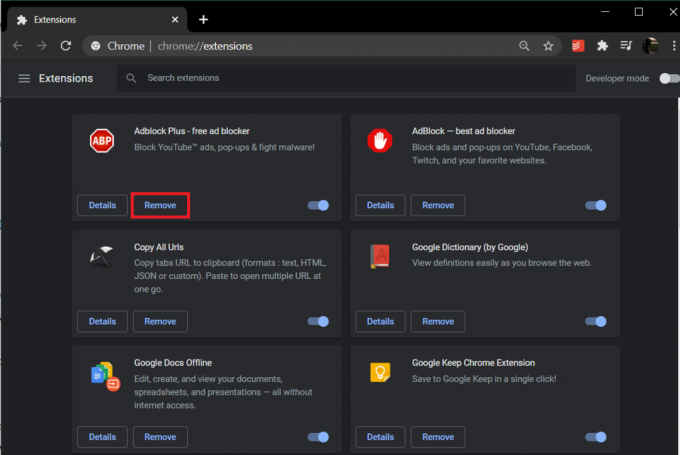
3. Ესტუმრეთ გაფართოების მაღაზია/საიტი (Chrome Web Store Google Chrome-ისთვის) თქვენი ბრაუზერის აპლიკაციიდან და მოძებნეთ Adblock.
4. დააწკაპუნეთ 'Დაამატე *ბრაუზერი*’ ან დაინსტალირება ღილაკი თქვენი ბრაუზერის გაფართოებით აღჭურვისთვის.

დასრულების შემდეგ, ნახეთ, შეძლებთ თუ არა გაასწორეთ Adblock არ მუშაობს YouTube-თან პრობლემა, თუ არა, მაშინ გააგრძელეთ შემდეგი მეთოდით.
ასევე წაიკითხეთ: YouTube ასაკობრივი შეზღუდვის მარტივად გვერდის ავლით 6 გზა
მეთოდი 4: განაახლეთ Adblock ფილტრების სია
Adblock, ისევე როგორც სხვა რეკლამის დაბლოკვის გაფართოებები, ინარჩუნებს წესებს, რათა დადგინდეს, რა უნდა დაიბლოკოს და რა არა. წესების ეს ნაკრები ცნობილია როგორც ფილტრების სია. სია ავტომატურად განახლდება, რათა დარეგულირდეს, თუ კონკრეტული ვებსაიტი ცვლის სტრუქტურას. YouTube-ის პოლიტიკის ცვლილება, დიდი ალბათობით, განპირობებული იყო მისი ძირითადი სტრუქტურის ცვლილებით.
Adblock-ის ფილტრების სიის ხელით განახლებისთვის:
1. იპოვნეთ Adblock გაფართოების ხატულა თქვენი ბრაუზერის ხელსაწყოთა პანელზე (ჩვეულებრივ, ბრაუზერის ფანჯრის ზედა მარჯვენა კუთხეში) და დააწკაპუნეთ მასზე.
Chrome-ის უახლეს ვერსიებში ყველა გაფართოების პოვნა შესაძლებელია თავსატეხის ხატულაზე დაწკაპუნებით.
2. აირჩიეთ Პარამეტრები ჩამოსაშლელი მენიუდან, რომელიც მოჰყვება.
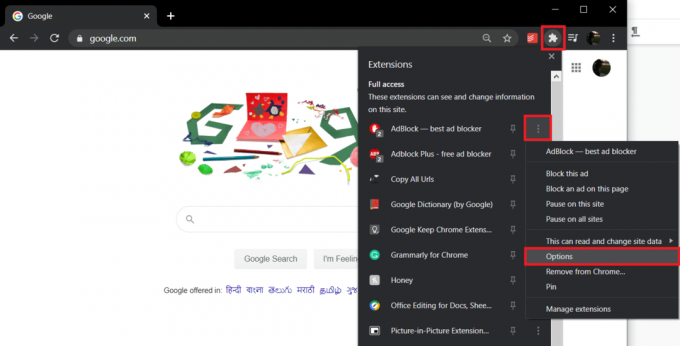
3. გადართეთ გაფილტრეთ სიები გვერდი/ჩანართი მარცხენა პანელიდან.
4. ბოლოს დააწკაპუნეთ წითელზე განაახლეთ ახლა ღილაკი წარმოდგენილია გვერდით "მე ავტომატურად მივიღებ განახლებებს; ასევე შეგიძლიათ'
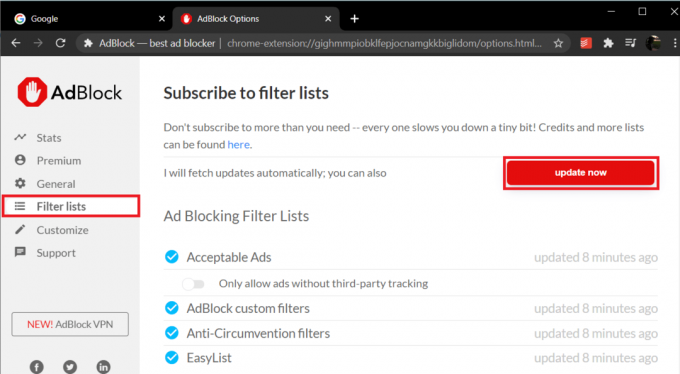
5. დაელოდეთ სანამ Adblock გაფართოება განაახლებს ფილტრების სიას და შემდეგ დახურეთ Adblock Options ჩანართი.
6. Რესტარტი შენი კომპიუტერი.
გადატვირთვის შემდეგ გახსენით თქვენი ბრაუზერი და ეწვიეთ YouTube-ს. დააწკაპუნეთ ა შემთხვევითი ვიდეო და შეამოწმეთ, არის თუ არა რეკლამები ჯერ კიდევ ვიდეოს დაკვრის დაწყებამდე.
რეკომენდებულია:
- YouTube შავი ეკრანის პრობლემის მოგვარება [მოგვარებულია]
- 6 გზა თქვენი Android ტელეფონის ტელევიზორთან დასაკავშირებლად
- შეასწორეთ Google Chrome, რომელიც არ ინახავს პაროლებს
ვიმედოვნებთ, რომ ერთ-ერთი მეთოდი დაგეხმარებათ გაათავისუფლეთ რეკლამები YouTube-ზე. როგორც უკვე აღვნიშნეთ, განიხილეთ რეკლამის ბლოკატორების გამორთვა ან წაშლა, რათა მხარი დაუჭიროთ შემქმნელებს მთელს ინტერნეტში, ისევე როგორც ჩვენ!